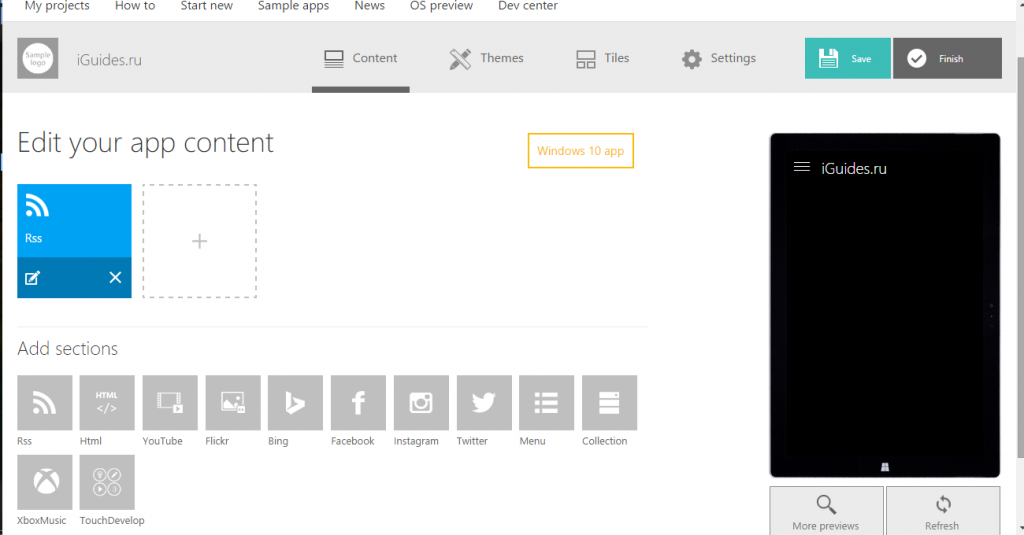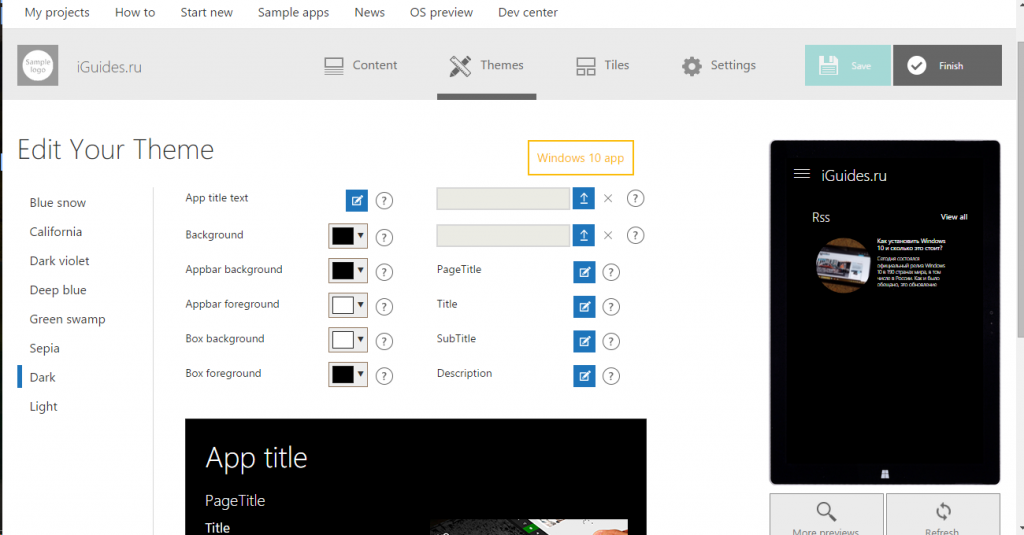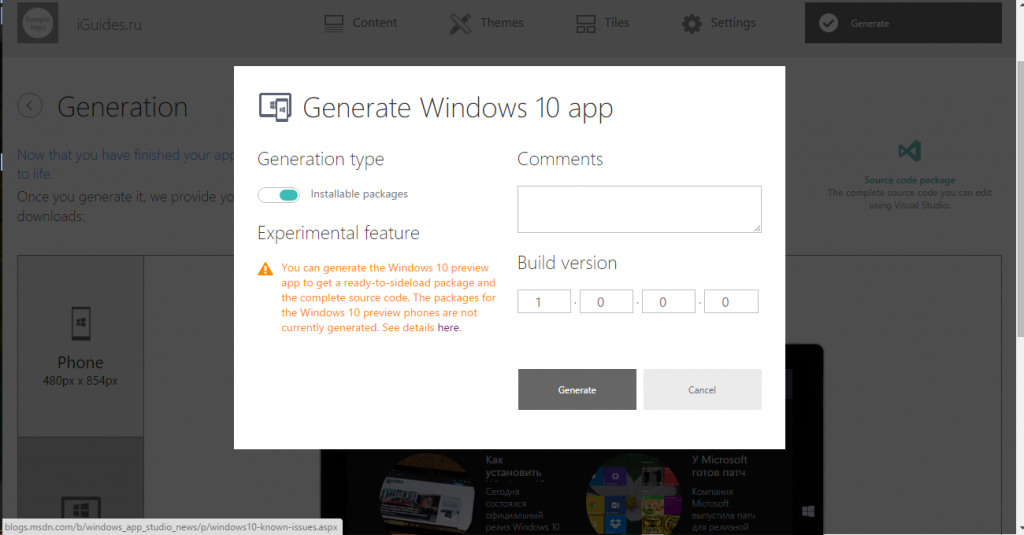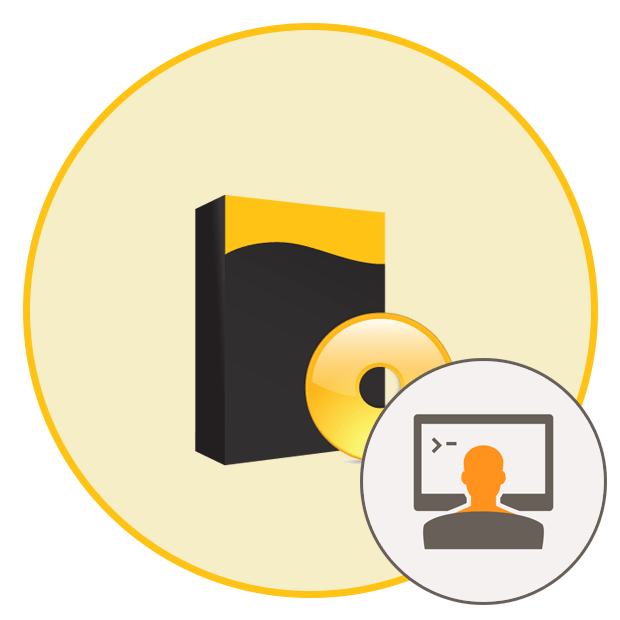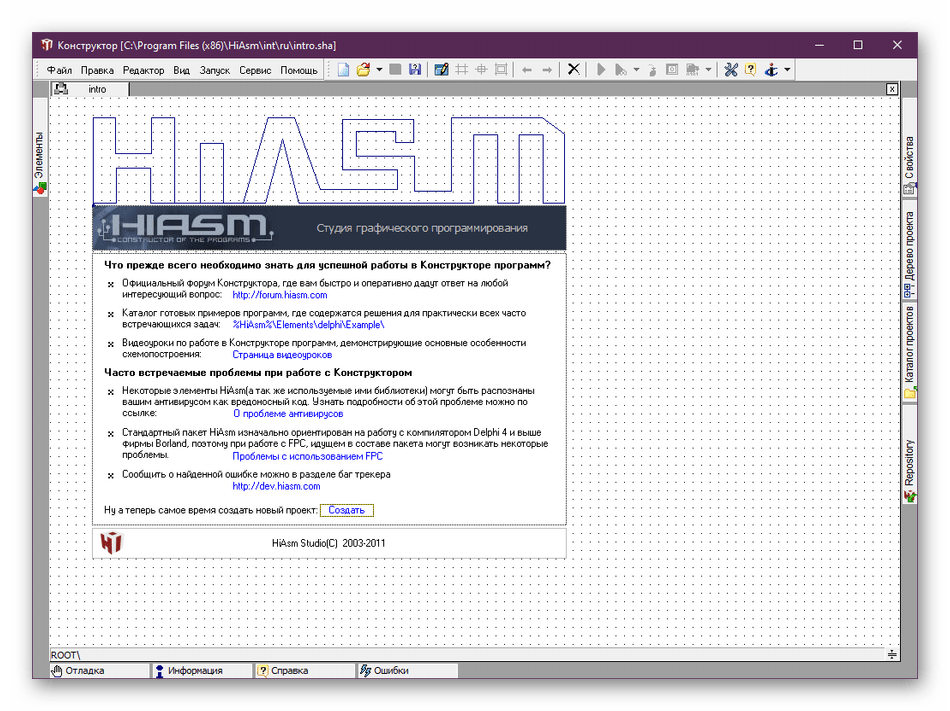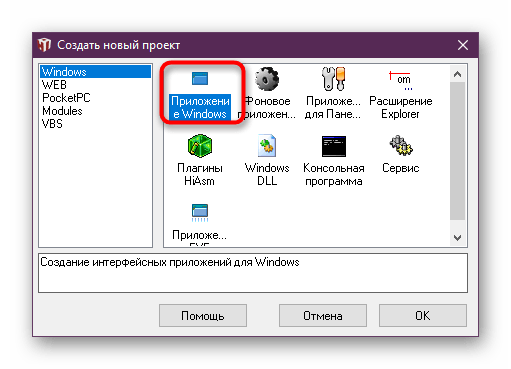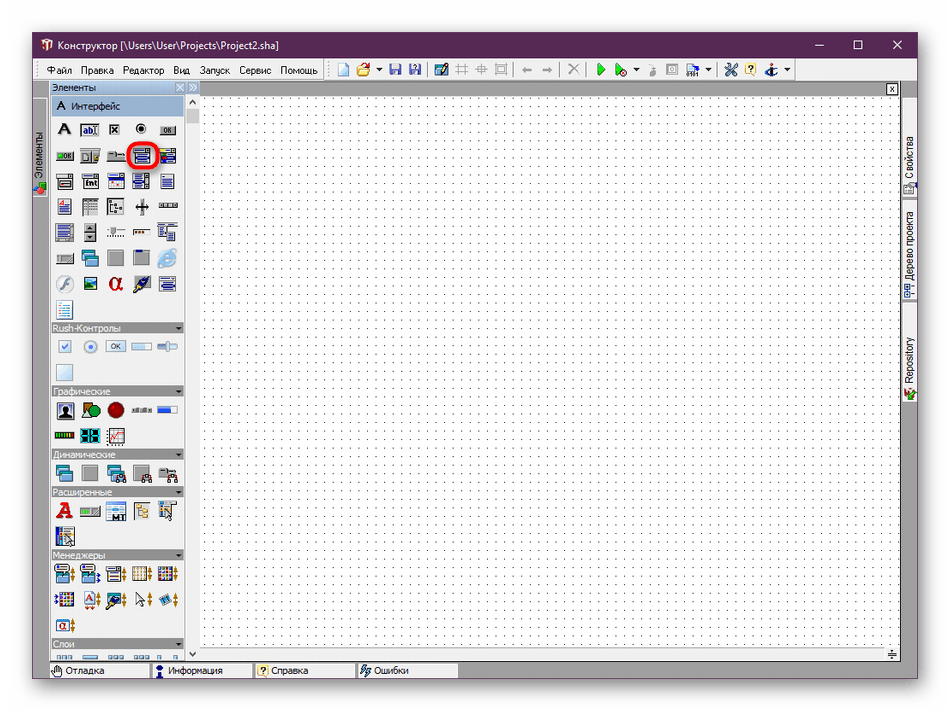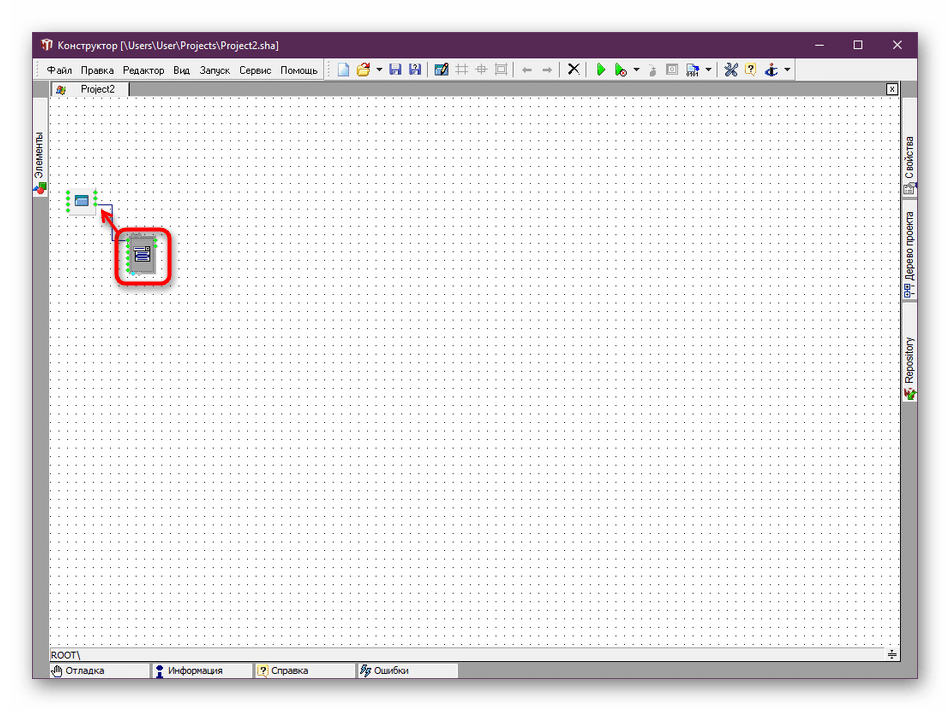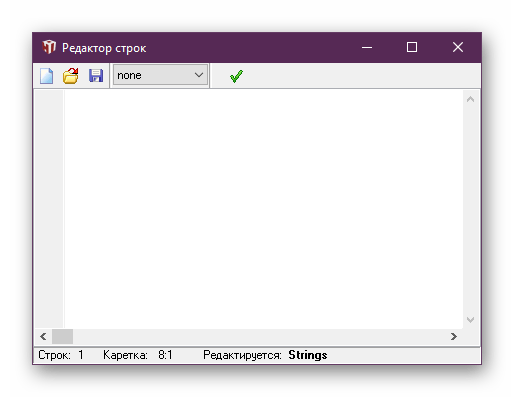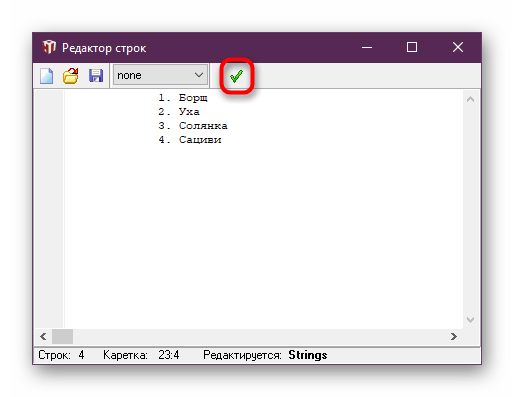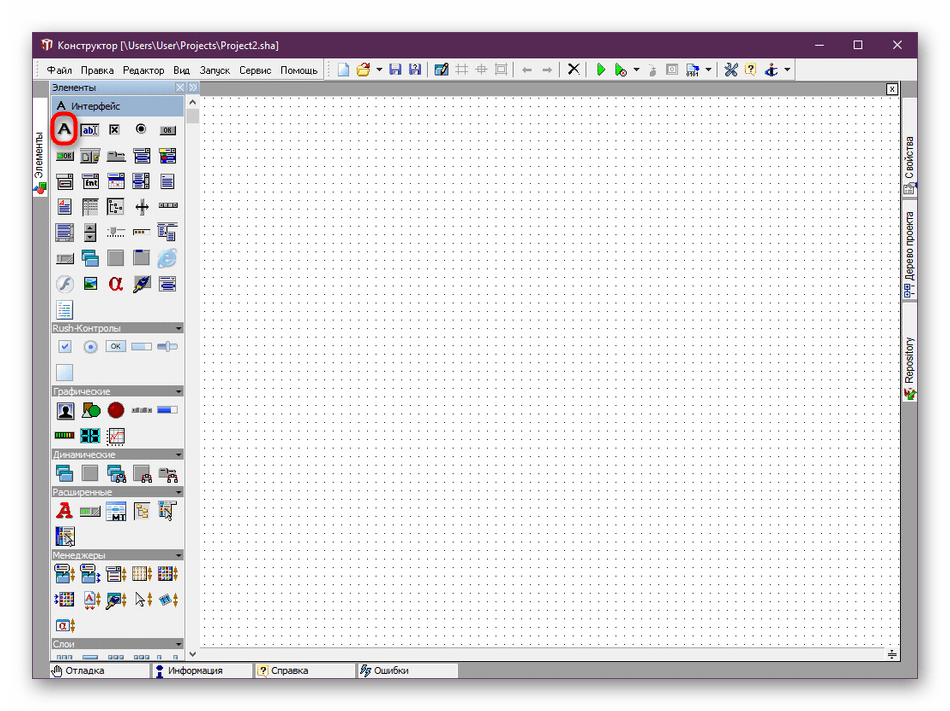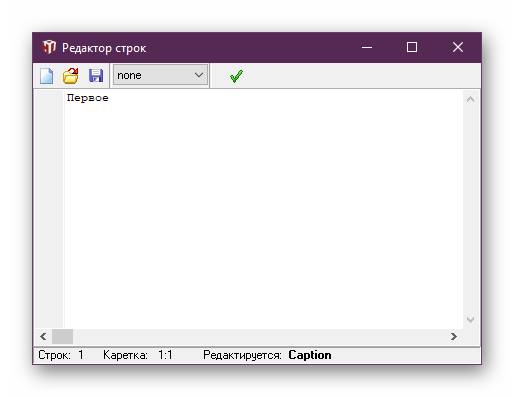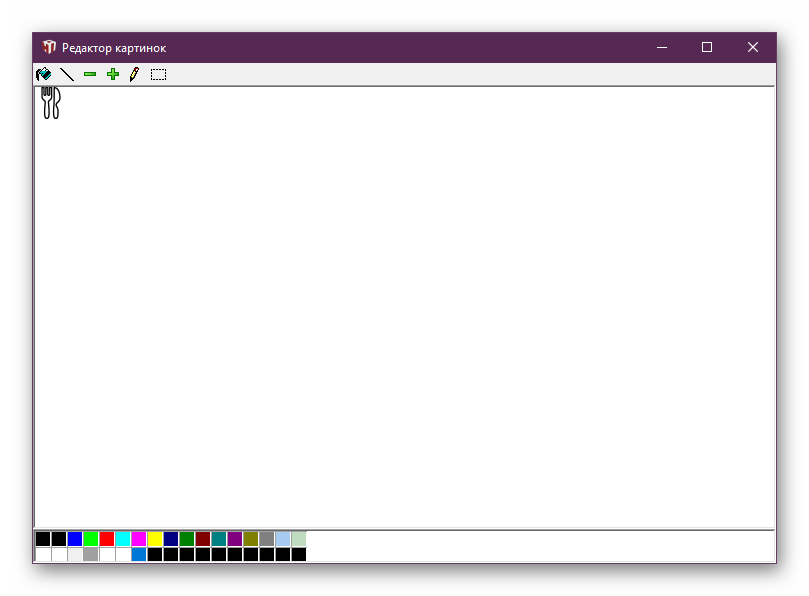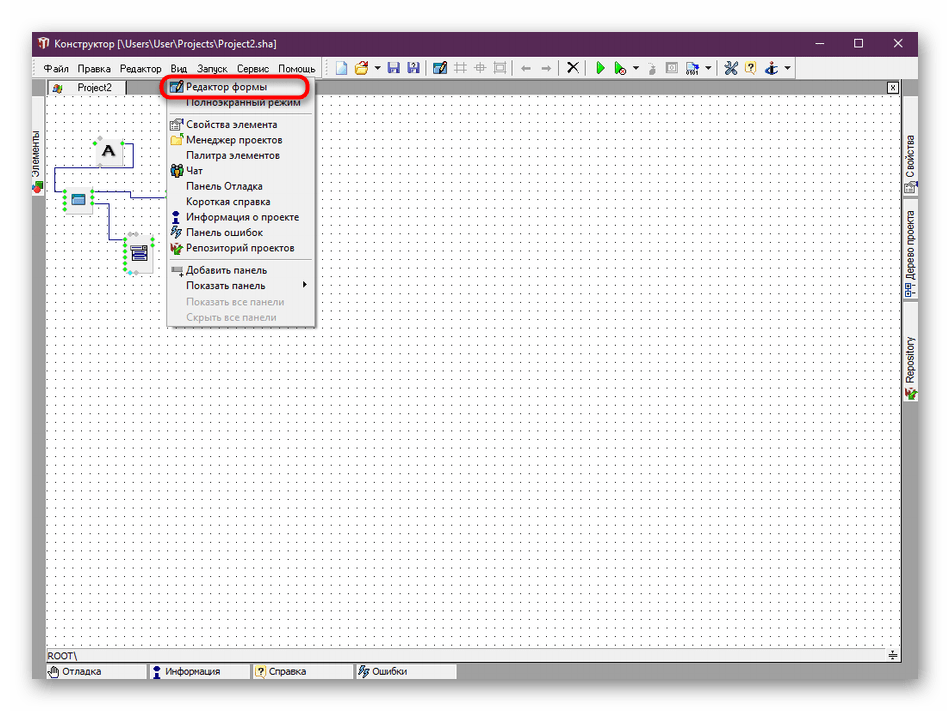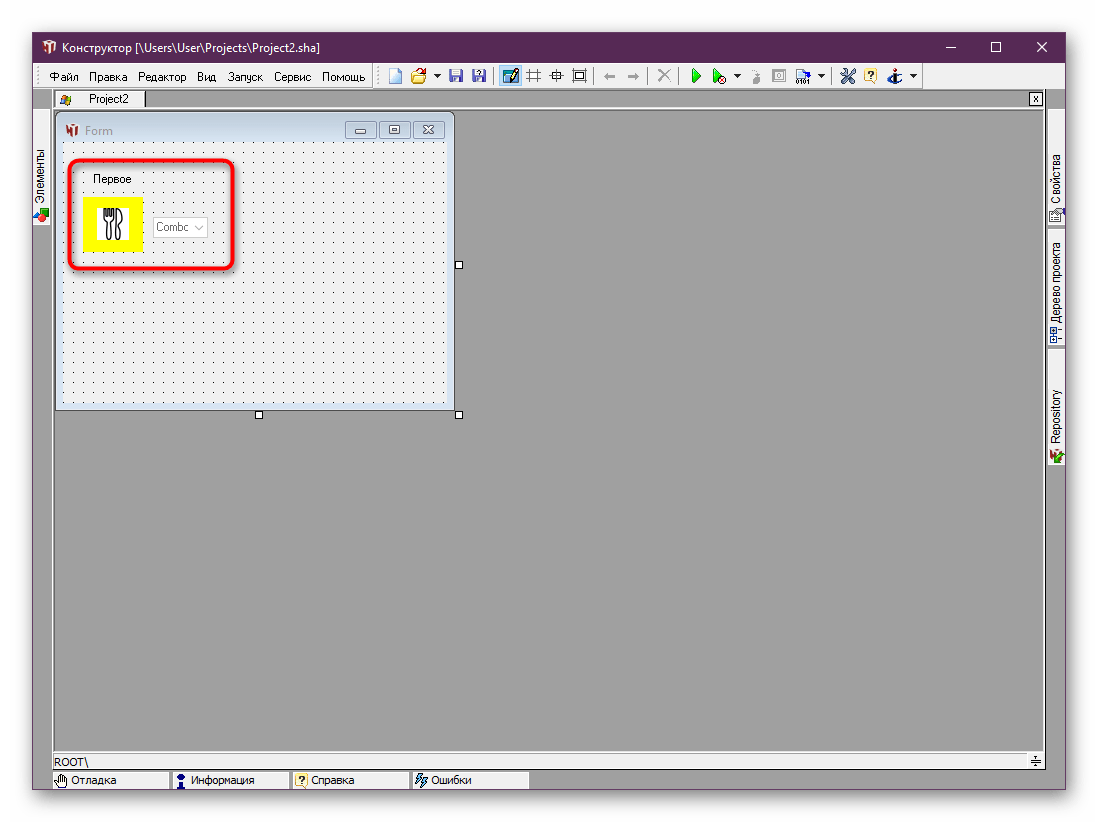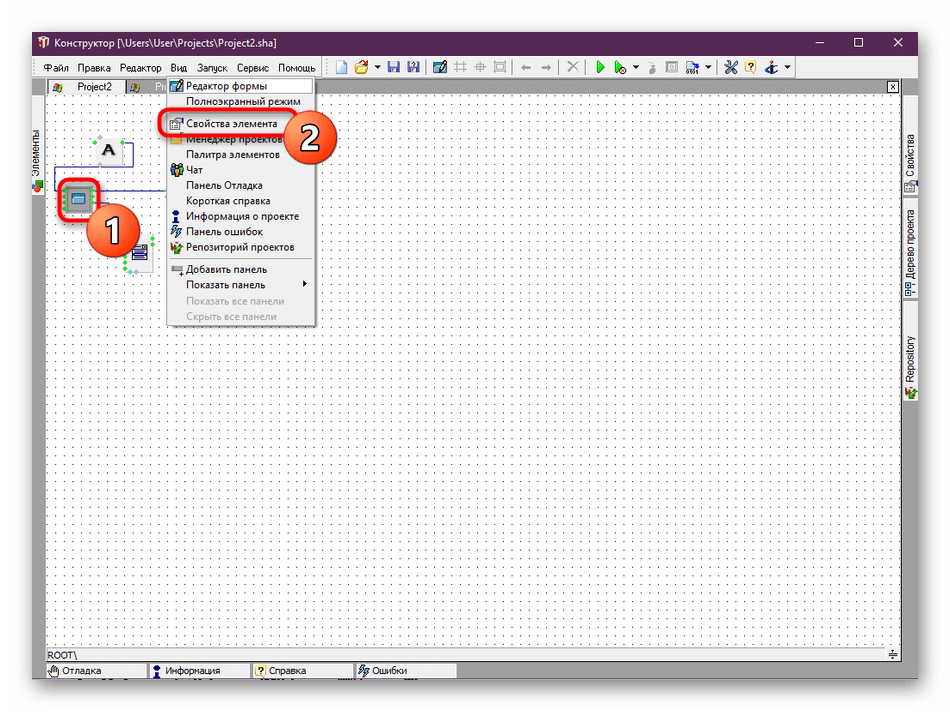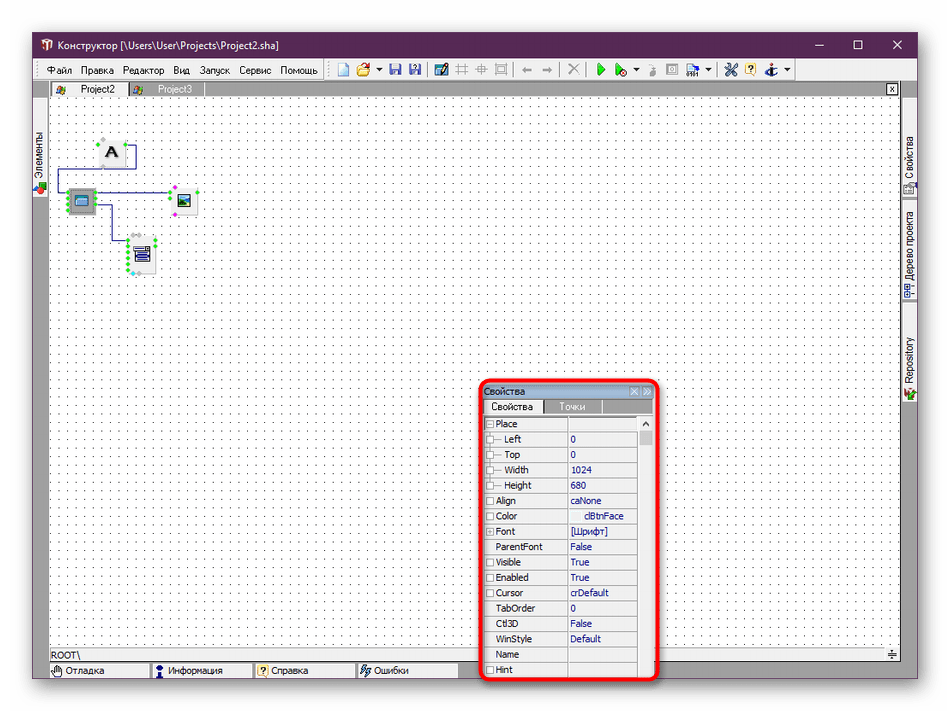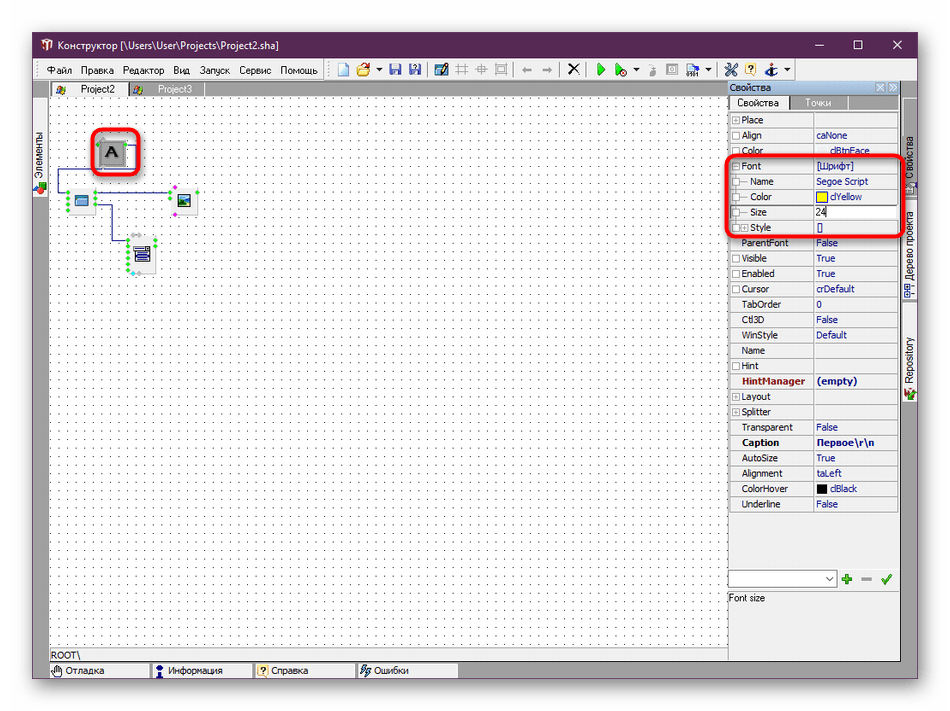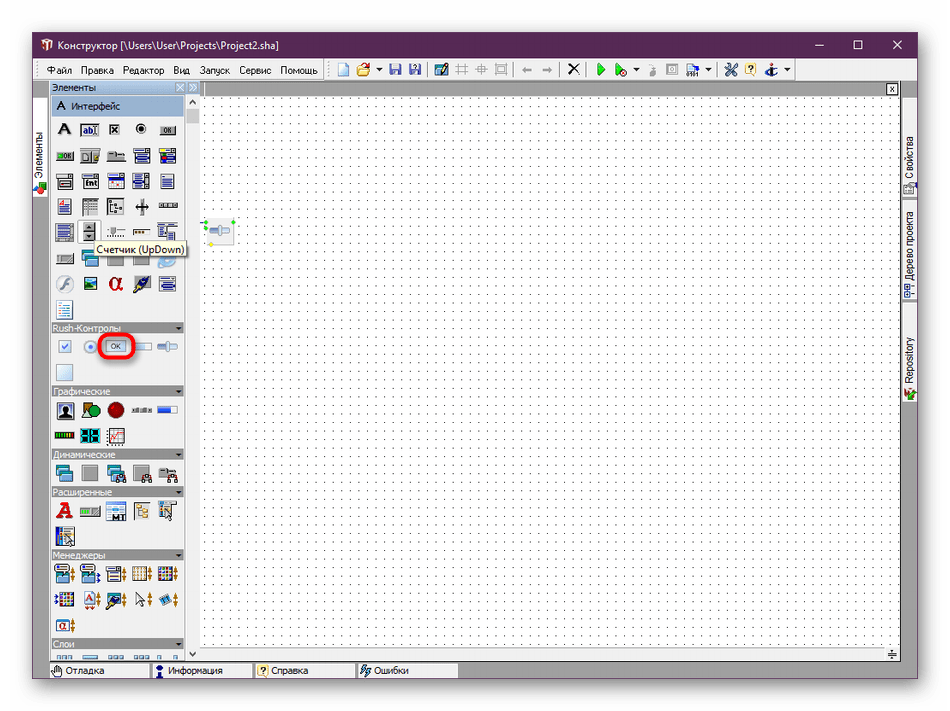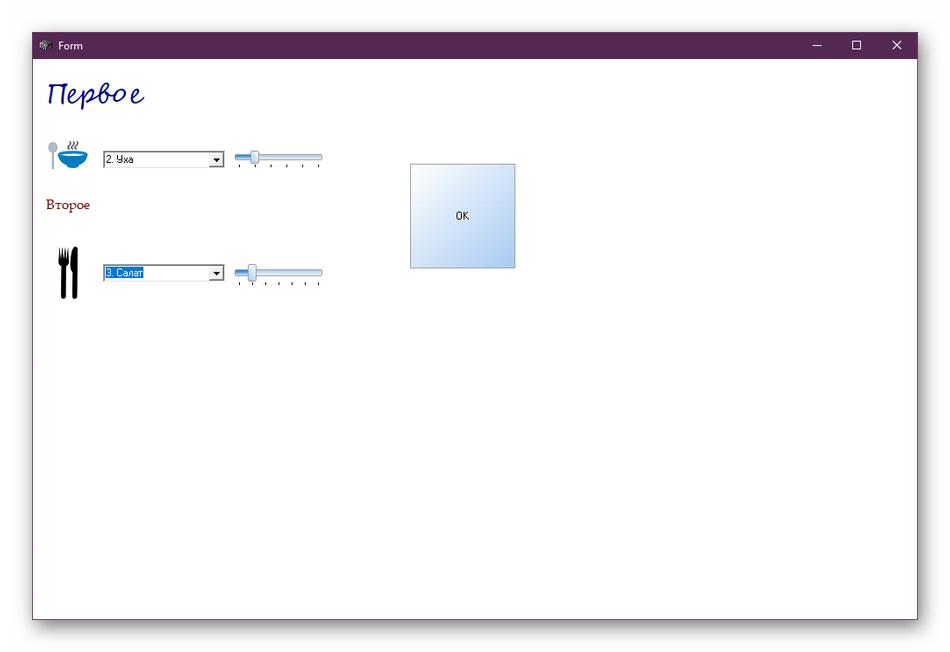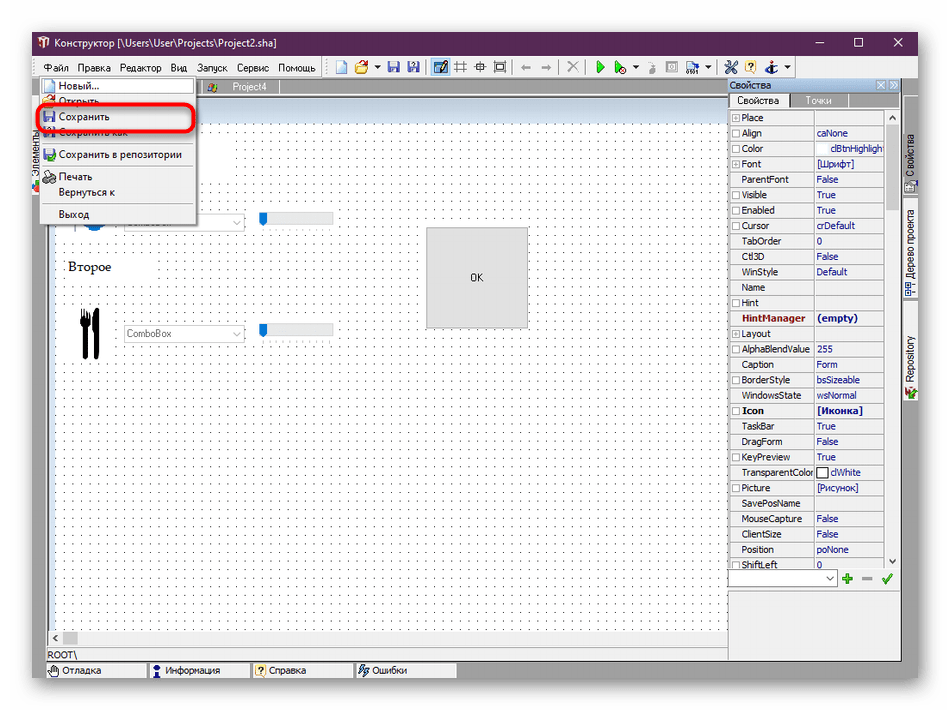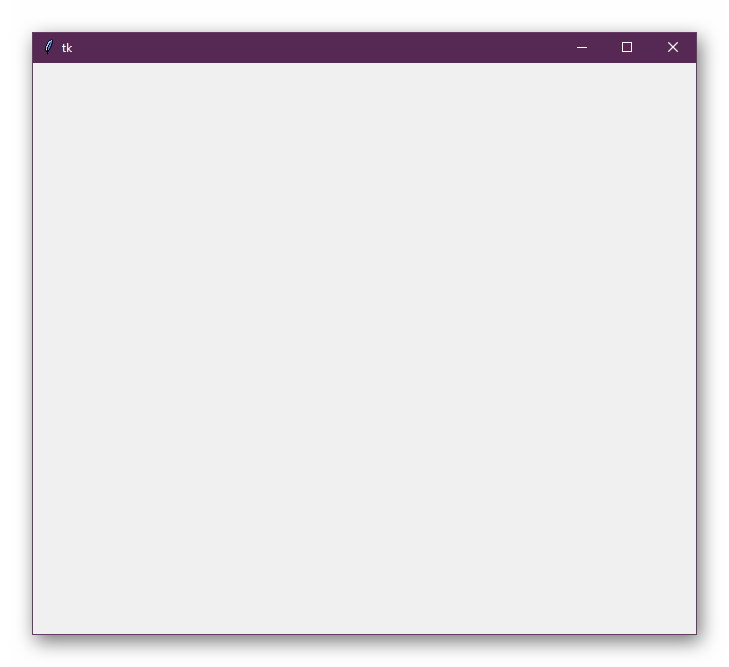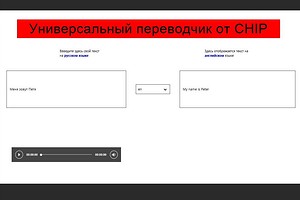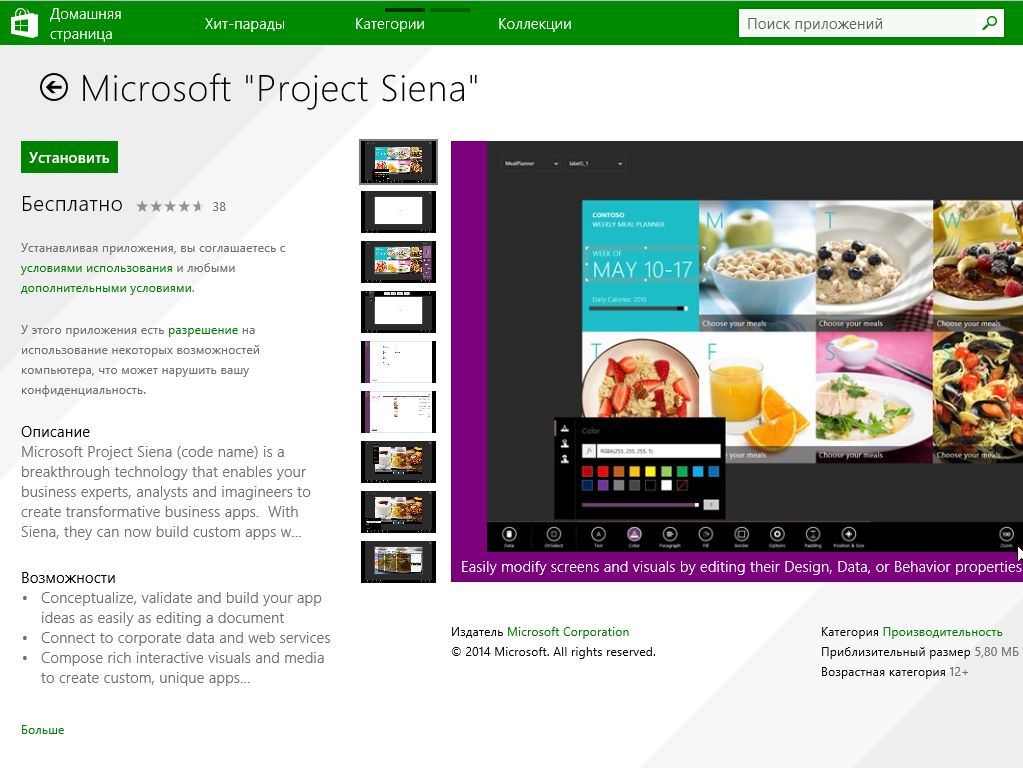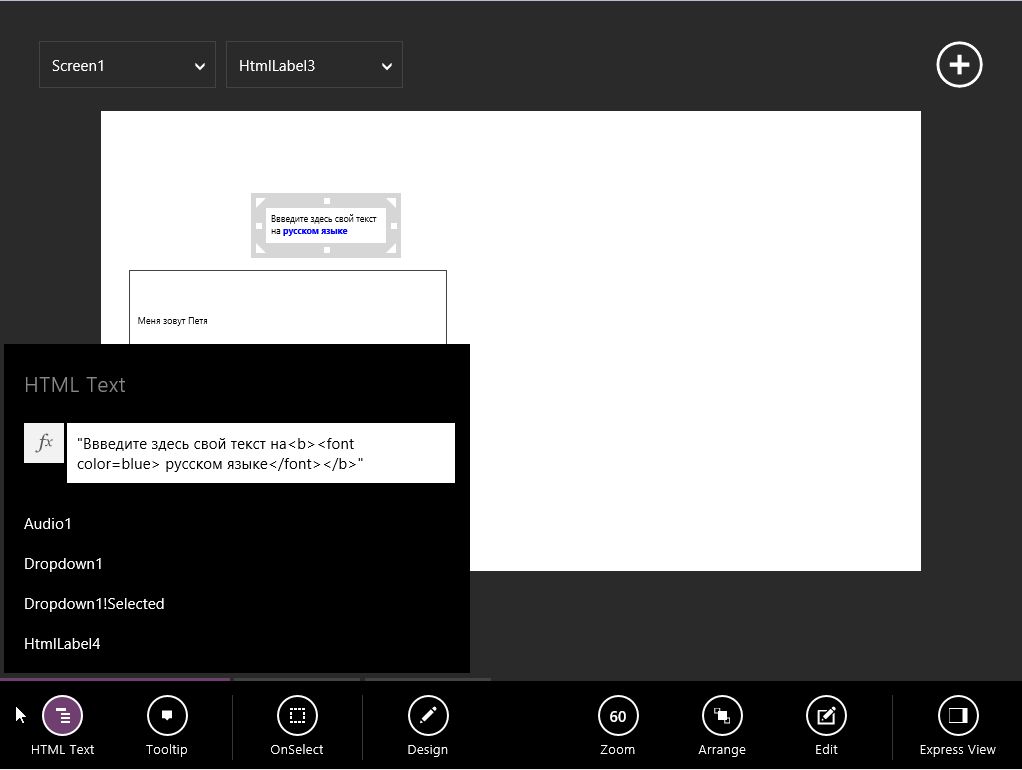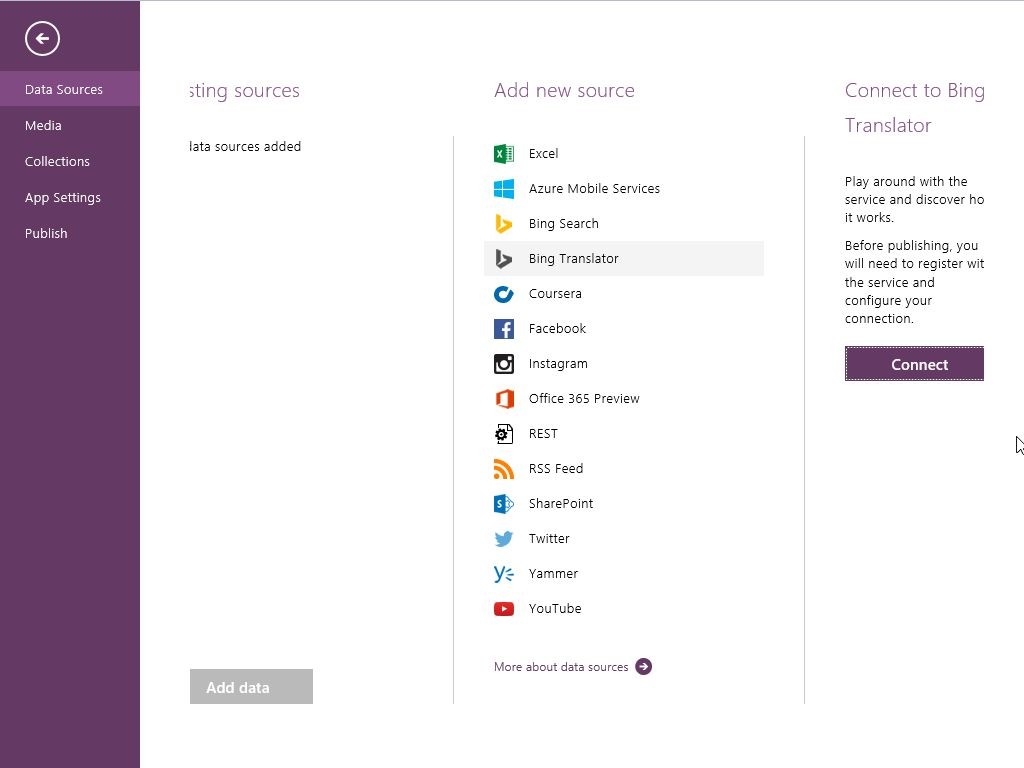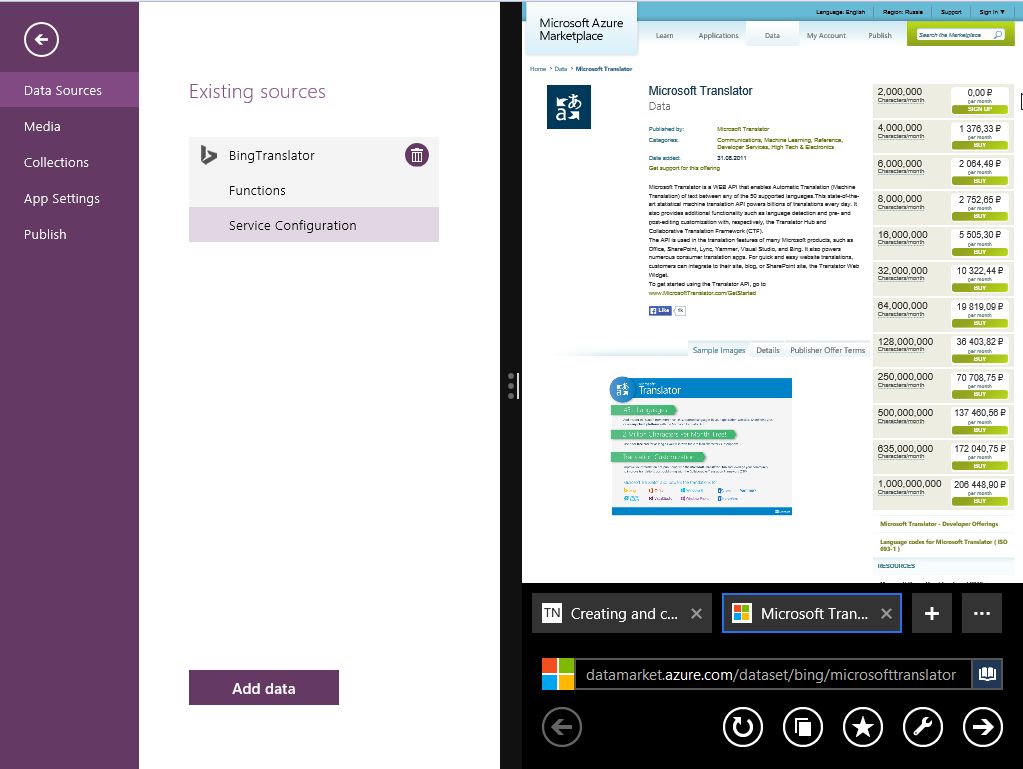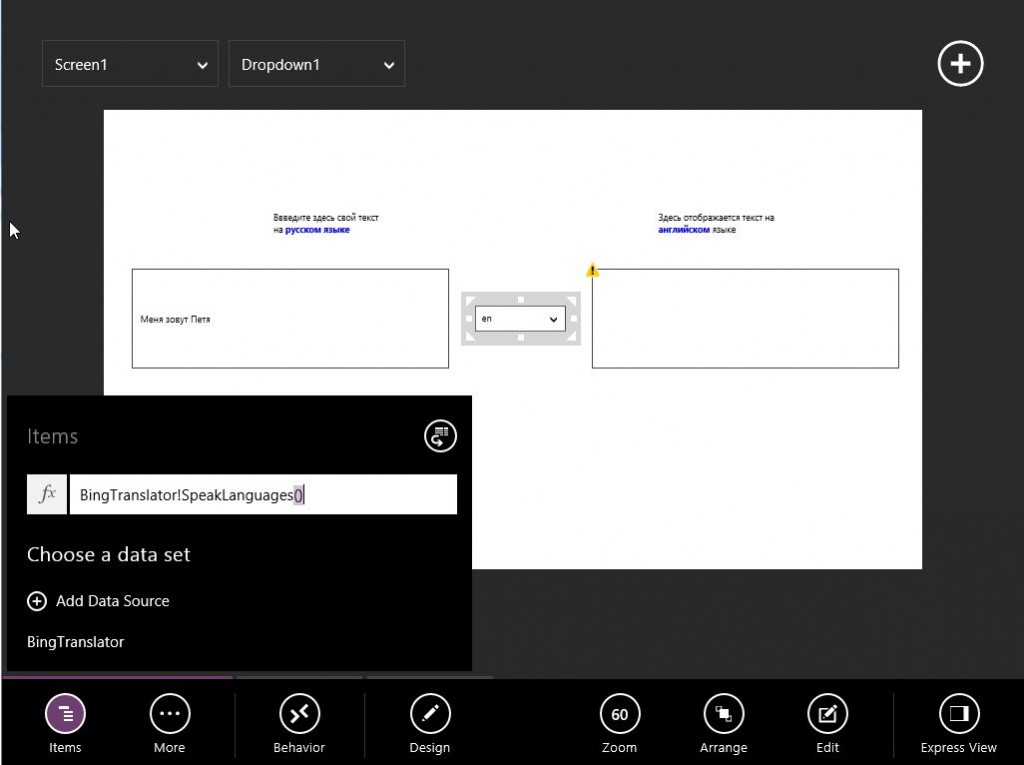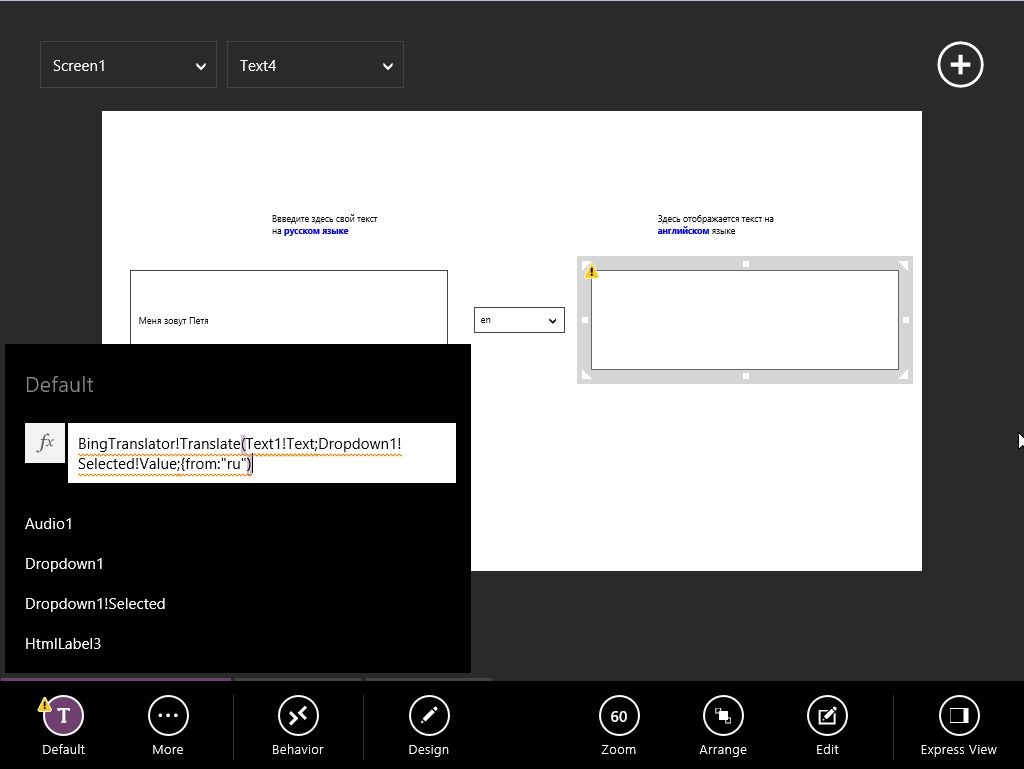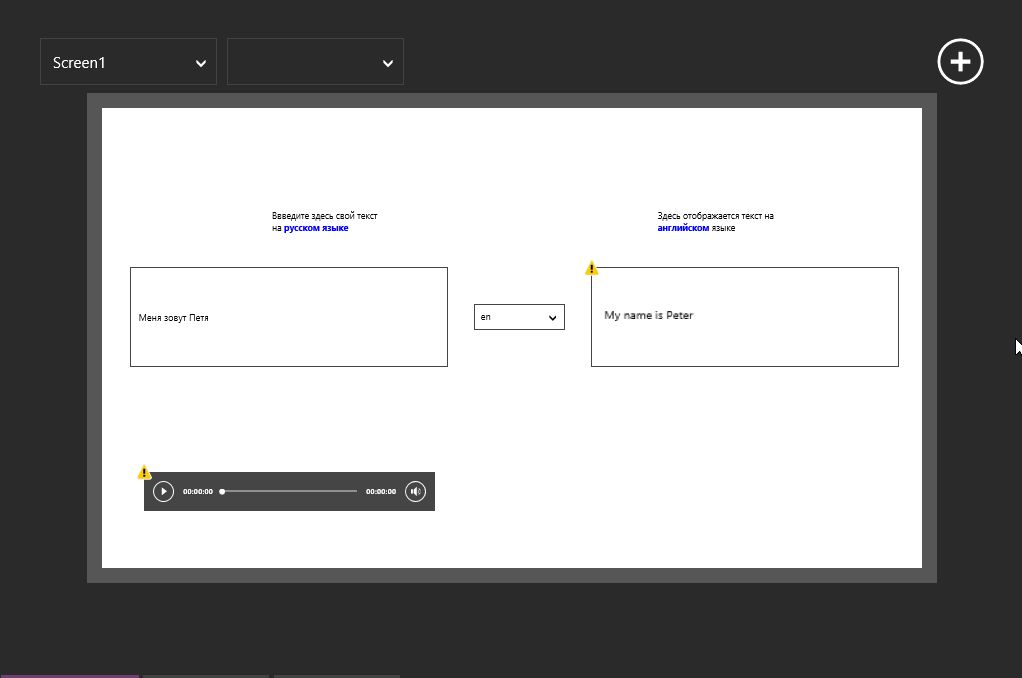как сделать программу для виндовс 10
Как быстро создать приложение для Windows 10 своими руками?
С сегодняшнего дня все разработчики могут пополнять магазин Windows 10. Если вы используете эту операционную систему, вы можете создать для нее собственное приложение. Регистрироваться в качестве разработчика не нужно, публиковать его в магазине тоже, но вы сможете пользоваться им сами или отправить его своим друзьям.
Как создать приложение для Windows 10?
Зайдите на сайт App Studio, залогиньтесь в аккаунт Microsoft и согласитесь с предложенными условиями.
Откроется начальная страница сервиса. Нажмите на «Windows 10» и выберите в разделе шаблонов «Empty App W10».
Придумайте своему приложению название, впишите его в соответствующее поле и нажмите «Start with this one!»
Вы перейдете в рабочую панель App Studio. Во вкладке «Content» вы можете наполнить приложение контентом из RSS-ленты любого сайта и различных сервисов (Facebook, Twitter, YouTube, Instagram, Flickr и так далее). Также можно использовать HTML-код.
Расположение контента на странице приложения можно настроить, нажав значок редактирования на плитке любого из блоков. Изменения не сохраняются автоматически, поэтому иногда нажимайте кнопку Save.
Во вкладке «Themes» можно выбрать любую из заготовленных тем оформления или модифицировать существующую так, чтобы она максимально подходила вашему приложению.
Во вкладке «Tiles» настраивается живая плитка приложения. Вы можете загрузить иконки разных размеров.
Вкладка «Settings» — финальная. В ней можно выбрать язык приложения, добавить описание, привязать проект к своему аккаунту разработчика и активировать показ рекламы.
В любой момент можно посмотреть, как ваше приложение будет выглядеть и работать на смартфоне, планшете и компьютере. Если необходимо внести правки, вернитесь в любую вкладку и отредактируйте контент.
Когда приложение готово, жмите «Generate». App Studio создаст установочный файл и предоставит исходный код, который можно будет открыть в более серьезном инструменте — Visual Studio.
Скачайте архив с приложением на компьютер, распакуйте его в какую-нибудь папку, но не спешите его запускать.
Скачайте с сайта Microsoft корневой сертификат и установите его. Затем зайдите в меню «Обновление и безопасность» параметров устройства и в разделе «Для разработчиков» включите «Режим для разработчика».
Откройте папку со своим приложением в проводнике, нажмите на файл Add-AppDevPackage правой кнопкой мыши, а затем на «Запустить с помощью PowerShell». Если с первого раза приложение не установится, попробуйте второй раз, должно получиться. После успешной установки оно появится в списке всех установленных приложений в стартовом меню. Можете запускать и пользоваться.
Разработка под Windows 10 — с чего начать
Всем привет! Вы, наверняка, уже слышали новости про то, что за первые 4 недели Windows 10 установили уже более 75 миллионов человек. В таком контексте мы особенно рады поделиться с вами вводной статьей от Арсения Печенкина из компании DataArt о том, как начать разрабатывать приложения под десятку.
Тем, кто сомневается, ставить или нет на любимую машину Windows 10, предлагаем небольшой обзор материалов о платформе, инструментах разработки и новых возможностях, доступных при разработке приложений.
Думаю, все уже знают откуда и как взять свою копию ОС Windows 10, — не станем задерживаться на этом моменте. Установка производится аналогично установке Windows 8. Если собираетесь обновить систему, настоятельно рекомендую сделать бэкап файлов с системного диска.
Инструменты
Какие инструменты для разработки можно использовать? Вам понадобится новая MS Visual Studio 2015. Сейчас доступны бесплатная редакция Visual Studio 2015 Community Edition и платные редакции Professional и Enterprise.
Еще потребуются Windows 10 SDK и эмулятор Windows 10 Mobile. Эти пакеты можно поставить вместе с Visual Studio 2015 (если выбрать custom-установку и выбрать для установки эти пакеты, пока только в RC) или скачать отдельно.
Документация
Какое-то время назад почти все разделы по разработке под Windows 10 вели на разделы про разработку под Windows 8.1, но после релиза документацию постепенно обновляют (с учетом того, что UWP-платформа для Windows 10 является развитием WinRT).
Online-курс в Microsoft Virtual Academy
Для тех, кто предпочитает аудио-визуальный формат знакомства с платформой, есть вводный курс: A Developer’s Guide to Windows 10.
В курсе рассказаны основные особенности платформы, моделей и инструментов, доступных для создания приложений Windows. Рассмотриваются несколько основных сценариев, которые реализуются в приложении: работа при малом объеме памяти, фоновое выполнение задач, коммуникация между устройствами, управление файлами и данными и методы взаимодействия с пользователем.
Лицензия и разблокировка устройства
Как и при разработке для Windows 8/8.1, потребуется лицензия разработчика. Она получается аналогично лицензии разработчика Windows 8/8.1 при создании первого проекта прямо в Visual Studio (это не то же самое, что аккаунт для публикации в магазине). Для установки приложений на устройства не забудьте их разблокировать:
Универсальные приложения
Что нового ждет разработчика? Анонсировано, что универсальное приложение можно запустить на любой платформе Windows 10. Это реализовано через систему различных API. То есть существует слой API, общий для всех платформ (Universal Windows Platform, UWP). Если приложение использует только его возможности, оно будет работать на всех платформах c UWP.
Если требуется использование специфических возможностей платформы (например, работа с аппаратными кнопками на смартфоне), то вы можете исползовать соответствующие API через платформенные расширения. Данная функциональность будет работать только на платформах, где есть эти API, поэтому в коде нужно встраивать проверки доступности соответствующих методов и классов.
Шаблоны
Из коробки в Visual Studio нам доступен только один шаблон проекта Blank App.
Это проект для одностраничного универсального Windows-приложения, в котором нет предопределенных элементов управления и структуры.
Кроме стандартного шаблона, можно найти шаблоны от сообщества разработчиков.
Примеры
Портирование приложений
Приятный момент для разработчиков — возможность переноса приложений Windows 8.1 на Windows 10 (инструкция, видео). Если у вас было приложение под Windows Phone Silverlight, есть отдельная инструкция по портированию приложения на UWP.
Итоги
Windows 10 уже доступна всем желающим, к услугам разработчиков — SDK и инструменты разработки. При наличии опыта создания приложений под Windows 8, освоение новой платформы будет легким и не потребует много времени.
Создание собственного программного обеспечения Windows
Ежедневно каждый активный пользователь компьютера сталкивается с работой в разных программах. Они призваны облегчить работу за ПК и выполняют определенный ряд функций. Например, калькулятор подсчитывает заданные примеры, в текстовом редакторе вы создаете документы любой сложности, а через плеер просматриваете любимые фильмы или слушаете музыку. Весь этот софт был создан с помощью языков программирования, начиная от основных элементов управления, и заканчивая графическим интерфейсом. Сегодня мы бы хотели обсудить два метода собственноручного написания простых приложений для операционной системы Windows.
Создаем собственное программное обеспечение для Windows
Сейчас разработать свою программу можно и без знания языков программирования, однако для этого существует совсем мало подходящих средств, позволяющих в полной мере реализовать задуманное. К тому же сейчас на просторах интернета бесплатно доступно множество курсов по ЯП, описывающих примеры написания софта с предоставлением исходного кода. Поэтому поставленная задача вполне реализуема, нужно лишь выбрать метод, что мы и предлагаем сделать далее.
Способ 1: Программы для написания программ
Если вы интересовались созданием игр, то знаете о специальных инструментах, куда уже встроено множество компонентов и записаны основные скрипты. Юзеру остается лишь создать из этого цельную картину, систематизируя имеющиеся данные. Примерно по такому же принципу работает и ПО, позволяющее создавать собственные приложения без знания языков программирования. За пример мы взяли HiAsm, поскольку это единственное оптимальное решение с полной локализацией на русский язык.
Возможностей рассмотренного инструмента хватит не только для того, чтобы создать простое графическое приложение. HiAsm вполне справляется и с гораздо сложными работами, например, созданием проигрывателя или загрузчика файлов из интернета. Конечно, здесь придется приложить намного больше усилий и выучить множество схем и встроенных скриптов. Все это намного проще освоить, если использовать официальные ресурсы, например, форум. Там пользователи не только делятся своими работами, но и объясняют начинающим азы конструирования ПО. Тем более при возникновении вопросов ничего не мешает вам создать отдельную тему, подробно описав сложившуюся трудность.
Способ 2: Язык программирования и среда разработки
Как уже было сказано ранее, абсолютно все программы пишутся на определенном языке программирования. В некоторых сложных проектах бывает задействовано сразу несколько ЯП. Такой способ написания софта самый сложный, но при освоении одного из языков вы получаете практически безграничные возможности в кодировании программного обеспечения, утилит или отдельных скриптов. Главная задача — определиться с языком программирования. На этот вопрос постарались дать ответ специалисты из известного обучающего сервиса GeekBrains. Всю необходимую информацию вы найдете по указанной ниже ссылке.
Теперь же давайте рассмотрим несколько вариантов обеспечения, написанного при помощи упомянутых в статье ЯП. В первую очередь затронем Python, который некоторые программисты считают самым простым языком. Чтобы на экране появилось простое графическое окно размером на весь экран, придется подключить стандартную библиотеку Tkinter и написать код такого формата:
from tkinter import *
class Paint(Frame):
def __init__(self, parent):
Frame.__init__(self, parent)
self.parent = parent
def main():
root = Tk()
root.geometry(«1920×1080+300+300»)
app = Paint(root)
root.mainloop()
if __name__ == «__main__»:
main()
Далее добавляется код, который вы видите на скриншоте ниже. Он реализует примерно такие же функции, как стандартная программа Paint.
После успешной компиляции запускается графическое окно с уже добавленными кнопками. Каждая из них отвечает за размер кисти и цвет.
Как видите, разобраться в приложениях с GUI (графическим интерфейсом) не так уж и сложно, однако сначала лучше начать с консольных скриптов и небольших программ. Освоить Python вам помогут свободные материалы, уроки и литература, которой сейчас вполне достаточно, чтобы самостоятельно изучить необходимый материал.
В приведенной статье на GeekBrains отдельное внимание уделено и C#, который называют универсальным языком программирования для тех, кто еще не определился, в какой области хочет применять свои навыки. Разработка ПО для Windows ведется в официальной среде от Microsoft под названием Visual Studio. Код внешне выглядит так, как вы видите ниже:
namespace MyWinApp
<
using System;
using System.Windows.Forms;
public class MainForm : Form
<
// запускаем приложение
public static int Main(string[] args)
<
Application.Run(new MainForm());
return 0;
>
>
>
Как видите, существуют определенные различия с тем же Python. Если скопировать этот код, вставить его в IDE и скомпилировать, на экране появится простейшее графическое окно, куда уже в дальнейшем и будут прикрепляться кнопки, блоки и другие объекты.
Мы упомянули о Visual Studio как о среде разработки. Она понадобится в любом случае, если вы хотите писать собственный софт на ЯП, поскольку стандартный блокнот или текстовый редактор для этого практически не подходит. Ознакомиться с лучшими IDE, поддерживающими разные языки, мы советуем в отдельной нашей статье от другого автора далее.
В рамках этой статьи мы постарались максимально детально ознакомить вас с процессом написания программного обеспечения с помощью двух доступных методов. Как видите, дело это не совсем простое, ведь нужно получать специальные знания и учить многие аспекты, чтобы освоиться в этом деле. Приведенный выше материал был нацелен лишь на предоставление общей информации для ознакомления и не является полноценным уроком, освоив который, можно стать уверенным программистом. Если вас заинтересовал какой-либо ЯП или HiAsm, потребуется уделить много времени на изучение соответствующих обучающих материалов.
Помимо этой статьи, на сайте еще 12397 инструкций.
Добавьте сайт Lumpics.ru в закладки (CTRL+D) и мы точно еще пригодимся вам.
Отблагодарите автора, поделитесь статьей в социальных сетях.
Делаем приложение для Windows 10 своими руками
С помощью приложения Microsoft Project Siena вы сможете создать программы для Windows, например, автоматический переводчик с речевым выводом результатов.
Соорудить что-то новое из уже имеющихся компонентов — вот основная идея продукта Project Siena, бесплатного приложения, доступного пользователям систем Windows 8 «Профессиональная» и «Корпоративная» и Windows 10.
Как это работает, мы покажем на примере собственноручно сделанного автоматического переводчика. В качестве «строительных материалов» мы возьмем функцию перевода поисковой машины Bing и аудиоплеер Windows.
Используем Project Siena для быстрого программирования
1. Устанавливаем и запускам Project Siena
Найдите программу «Project Siena» в Магазине приложений и установите ее. После этого запустите приложение.
2. Добавляем область ввода
Нажмите «Win+Z», чтобы вызвать верхнюю панель меню. Теперь кликните по значку плюса в правом верхнем углу. Немного пролистайте вниз список предлагаемых визуальных элементов и выберите плитку «Input Text».
Вам также понадобится элемент «HTML Label». Растяните поле «Input Text» до нужного размера и разместите над ним «HTML Label».
3. Заголовок для поля ввода
Щелкните по полю для ввода текста и на нижней панели меню выберите «Data». Здесь нажмите на «Default» и сотрите текст в строке. В области редактирования перейдите в окно «HTML Label» и в нижнем меню выберите вариант «HTML Text».
Измените существующий текст, не стирая кавычки и HTML-код. В нашем примере текст после изменения выглядит следующим образом: «Введите здесь свой текст на русском языке ».
4. Добавляем сервис для перевода
Посредством клавиш «Win+Z» вызовите верхнюю панель меню и выберите здесь «App Data | Data Sources». В списке выделите «Bing Translator» и затем в правом столбце нажмите на кнопку «Connect». Откроется окно с дополнительными функциями и описанием сервиса.
5. Регистрируемся в качестве разработчика
В разделе «Existing Sources» нажмите на «Service Configuration» и пройдите по ссылке «Need Help Connecting?». В ответ на это Windows запустит Internet Explorer и откроет новую страницу. Найдите здесь «Bing Translator» и кликните по ссылке внизу.
Вы попадете в портал Windows Azure Marketplace, где необходимо зарегистрироваться для бесплатного варианта «2 000 000 characters/month». Теперь закройте Internet Explorer и с помощью кнопки «Back» в приложении Project Siena вернитесь к экрану со своим проектом.
6. Настраиваем поле вывода результатов
Добавьте еще по одному элементу «Input Text» и «HTML Label» для вывода перевода. Измените существующий текст, как вы делали на этапе 3. Добавьте элемент «DropDown» и разместите его между полями для ввода. Выделите выпадающий список и нажмите внизу на «Items».
Далее введите в текстовом поле запрос «Bing» и затем в списке выберите функцию «BingTranslator!SpeakLanguages ()». Если вы хотите сконструировать универсальный переводчик, оставьте область между скобками пустой. В противном случае укажите нужный язык, к примеру, «(en)».
7. Подключаем функцию перевода
Выделите поле, в котором должен появится переведенный текст, и нажмите на «Default». Присвойте функцию «BingTran slator!Translate(Text1!Text;Dropdown1!Selected!Value;
Не обращайте внимание на сообщение об ошибке от Project Siena. Вызовите верхнюю панель меню и кликните по «Preview». Теперь вы можете протестировать работу своего языкового ассистента. Если все работает должным образом, вернитесь в окно разработки клавишей «Esc».
8. Добавляем аудиофункцию
Добавьте визуальный элемент «Audio» и задайте ему функцию «BingTranslator!Speack(Text2!Text;Dropdown1!Selected!Val ue)». Теперь нажмите на «Behavior» и пропишите следующие функции: «OnStart: UpdateContext(
Затем кликните по «Data» и присвойте кнопке «Start» функцию «Speak=true». То же самое проделайте и для «AutoStart». Теперь встройте элемент «Button» и нажмите на «OnSelect». Присвойте функцию «Upd ateContext(
Фото: компания-производитель